JW Library(Android版)を使いこなす 第14回 集会の予習をする。その1
先日のメジャーアップデートで,JWLibraryのナンバリングは9になりました。いよいよJWLibraryが本領を発揮しました。
Android版,iOS版両方触って使い比べましたが,よくできていると思います。緊急度と重要性が高いと思いましたので,今回から数回に分けて,JW Libraryを使った予習の仕方を扱いたいと思います。
初めてJWLibrary9をインストールすると次のような画面が表示されますから、メモを入力し、タグを付けて整理するという使い方を習得するよう期待されていることがよくわかります。
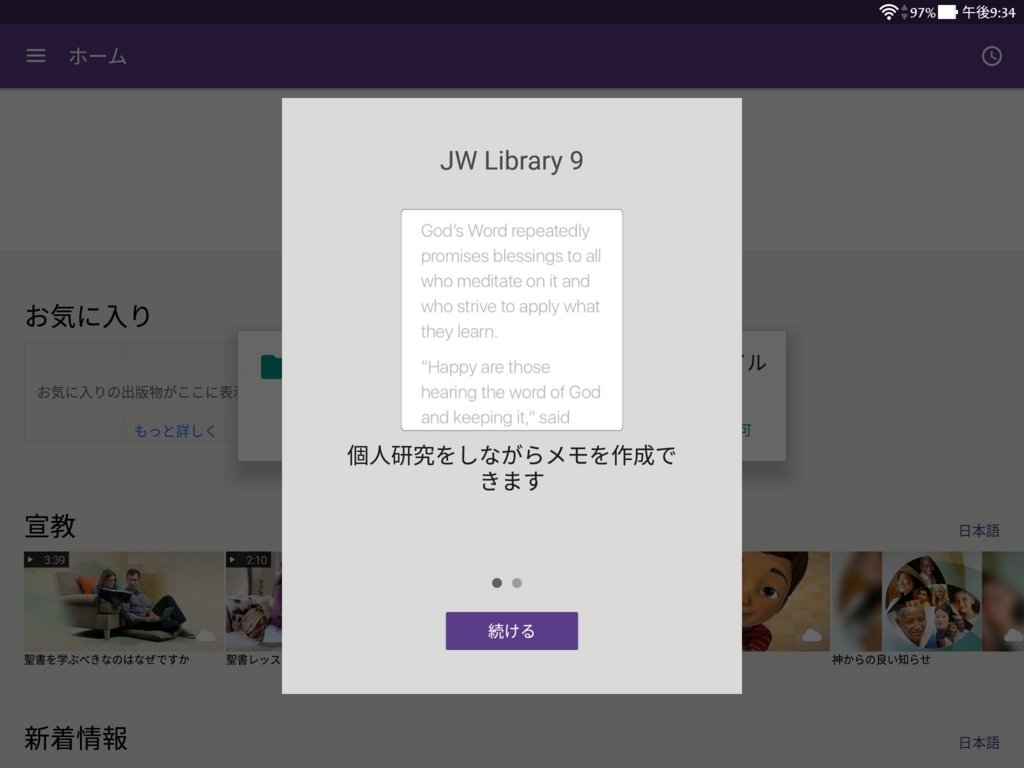
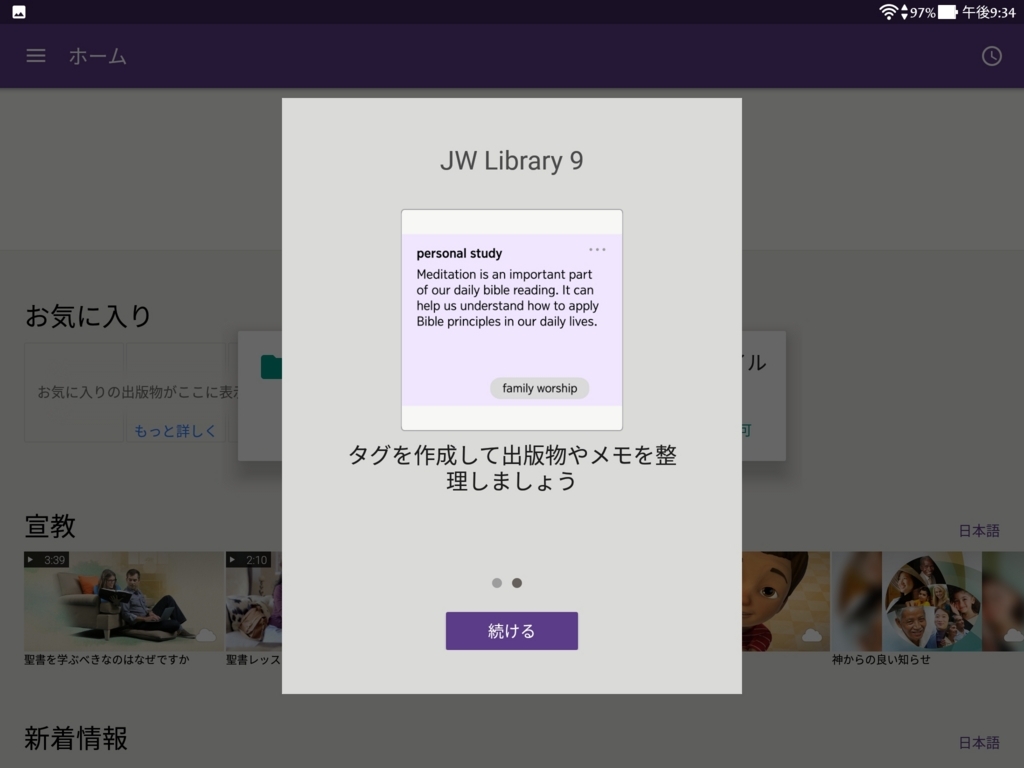
さて,メモという機能の性質上,文字入力が必要になります。
ですから,IMEを自由にカスタマイズでき,カーソルが存在するるAndroid版のほうが当然使いやすく感じました。現時点ではアルテという日本語入力アプリが最強だと思います。
メモ機能がなかった頃
これまでは,研究板ものみの塔の予習をわざわざ他のアプリを使っていた人が少なくありません。iPadユーザーの方たちはものみの塔研究のときだけ,別のビューワーアプリやノートアプリを使っていたり,Androidユーザーの方たちはSidebooksなどのアプリを使ってメモを貼り付けたり,聖句が見られるEPUBリーダーとしてGoogle Playブックスを使ったりしていました。
ドキュメントを見ながら,同じ画面で,自分で作成したメモを確認するためだけにそうしていたのです。Androidは機種ごとに性能がマチマチですから,安い低性能のモデルで複数のアプリを同時起動させると,操作に問題が起きる場合も少なくありませんでした。*1
まず,今回から,数回に分けて,特に新しく追加されたメモ機能の使いかたも交えながら集会の予習を行う方法について解説します。
アプリを使った予習の大まかな流れは次のようになります。
■ 前もって,何回か朗読を再生し,同時に本文全体に目を通して理解する。
■印刷されている質問に対する直接的な答えを見つけたら,キーワードとなる語句だけにハイライトをする。
■ どのようにコメントするかを考え,その助けとなるようメモ機能を用いる。
では,次回,「本文の朗読を聞きながら,ドキュメントを読む」をお楽しみに。